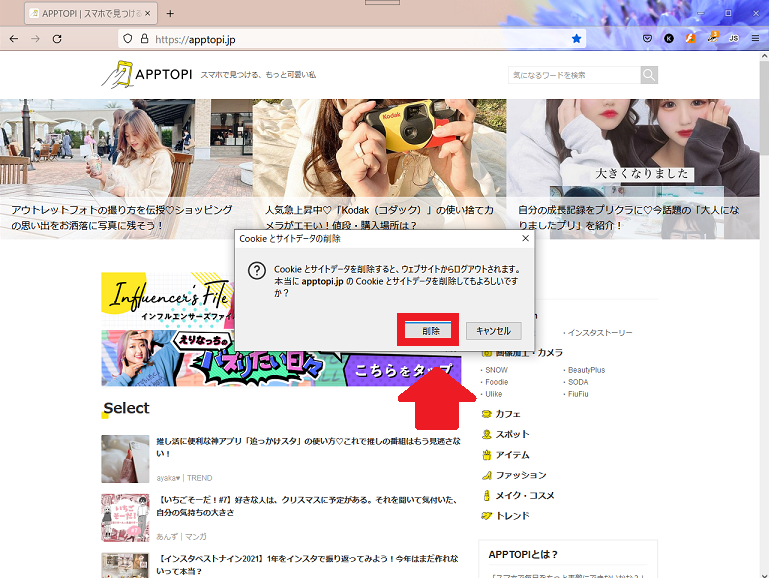【Firefox】簡単に削除できる!キャッシュの削除方法を解説
「Firefox」などのWebブラウザアプリでWebサイトの検索や閲覧をしていると必ず溜まっていくのが「キャッシュ」です。
「キャッシュ」は溜まったままにしておくと、PCの操作性に影響が出る場合もあるので定期的に削除する必要があります。
この記事では「Firefox」で溜まったキャッシュを削除する方法について紹介していきます。
Contents[OPEN]
【Firefox】キャッシュをクリアする前に!知っておきたいこと
初めて訪問したWebサイトの読み込みに時間が掛かることはありませんか?
でも、2回目以降からは、Webサイトが表示されるスピードが格段に速くなるはずです。
実はキャッシュが深く関係しています。まずは、そんなキャッシュについて基礎知識を確認していきましょう。
Firefoxの「キャッシュ」とはなに?
「キャッシュ」とは、一度訪問したWebページの画像やテキストといった情報を一時的に保存し、次回、同じページを開いたときに高速で読み込むための機能です。
初めて訪問するWebサイトの場合、Webページのデータをすべて最初からダウンロードする必要があるので読み込みに時間がかかりますが、一度でも訪問するとページのデータがキャッシュによって記憶されるので、2回目以降からは高速でWebページが表示されるようになります。
キャッシュは個別・まとめて消せる
「キャッシュ」はブラウジングの高速化に欠かせないものですが、Webサイトを訪問する度に溜まっていくため、放置するとPCの動作が重くなったりストレージを圧迫してしまいます。
そのため、不要な「キャッシュ」は削除しなければいけません。
「Firefox」で「キャッシュ」を削除する方法は、大きく分けて2つあります。
「キャッシュ」を個別に削除する方法と、まとめて削除する方法の2つです。
それぞれ見ていきましょう。
Firefoxのキャッシュを個別にクリアする方法
これから「Firefox」のキャッシュを個別に削除する2つの方法を紹介します。
閲覧しているサイトのCookieを削除する方法
まず、現在閲覧しているWebサイトのキャッシュやCookieを削除する方法です。
「Firefox」を立ち上げましょう。お気に入りのWebサイトを表示します。URLの左横に「南京錠」アイコンが表示されているのでクリックしましょう。
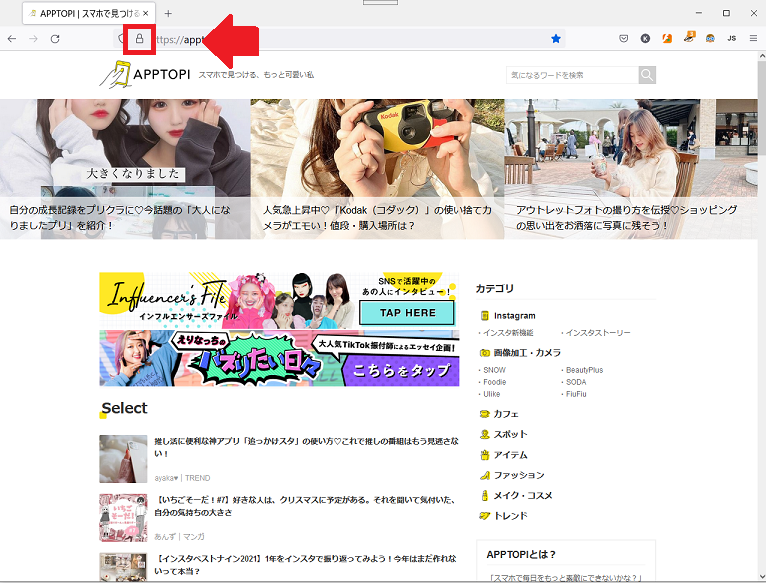
プルダウンメニューが表示されるので、「Cookieとサイトデータを消去」をクリックします。
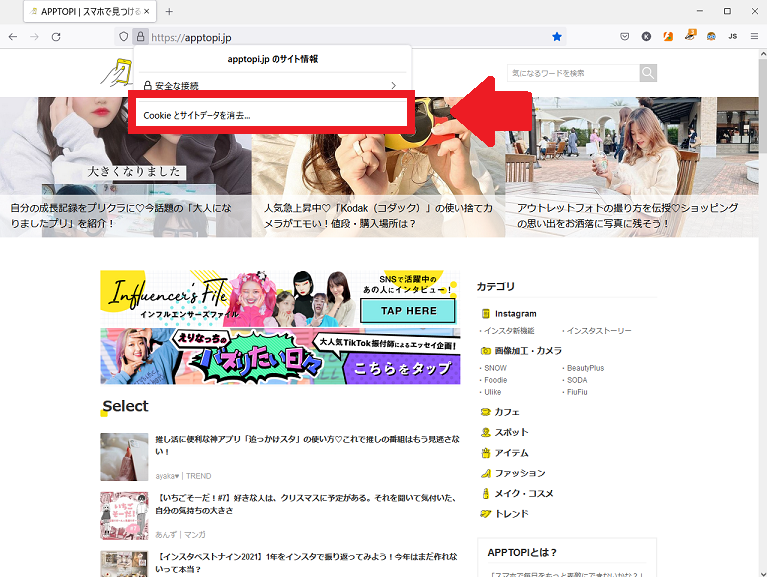
確認ポップアップが表示されるので、「削除」をクリックしましょう。